Win10 10041如何連接網絡?Win10 10041連接網絡的方法
最近有Win10用戶反映,系統更新到10041版本后,網絡連接圖標上就顯示了一個紅叉,導致網絡無法連接,用戶并不知道要如何解決,為此非常苦惱。那么,Win10 10041如何連接網絡呢?下面,針對這一問題,小編就來教教大家Win10 10041連接網絡的方法。
方法/步驟
1、確認電腦和“貓”,網線之間的連接是沒有問題的,然后打開網絡和共享中心,在更改網絡設置選項中“設置新的連接或網絡”;

2、輸入你的網絡連接信息,然后點擊連接;
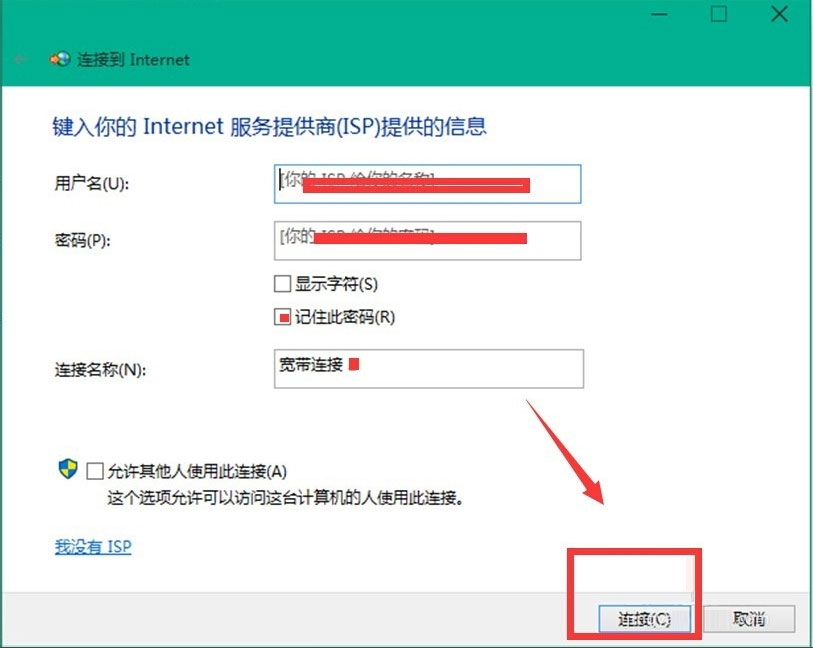
3、完成上一步之后,如果你的網絡連接上了,那就萬事大吉了,但是大部分情況下這樣是很難連接上網絡的,雖然我們的網絡連接一般是寬帶連接,但是有一個看起來好像沒用的以太網,這時卻起到舉足輕重的地位,對它的正確設置是我們寬帶連接的關鍵所在。打開網絡和共享中心,在更改適配器設置中找到“以太網”圖標;
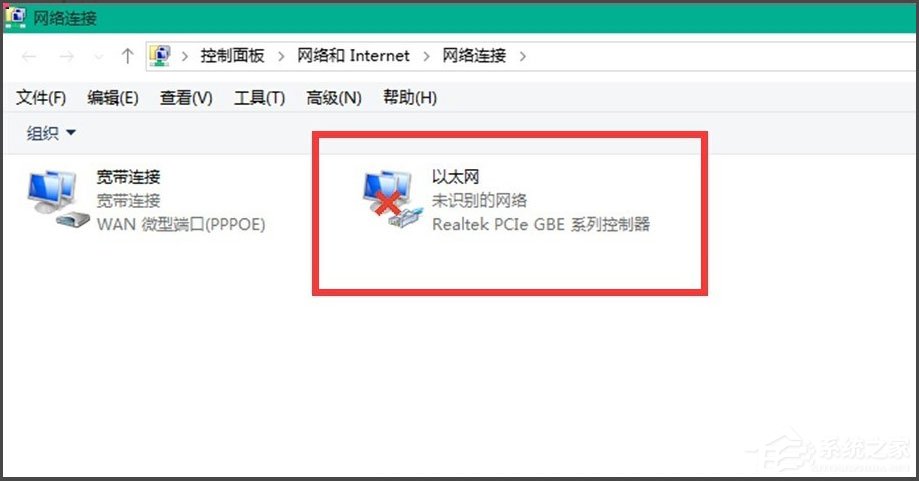
4、右鍵單擊“以太網”圖標,在對話框中點擊屬性;
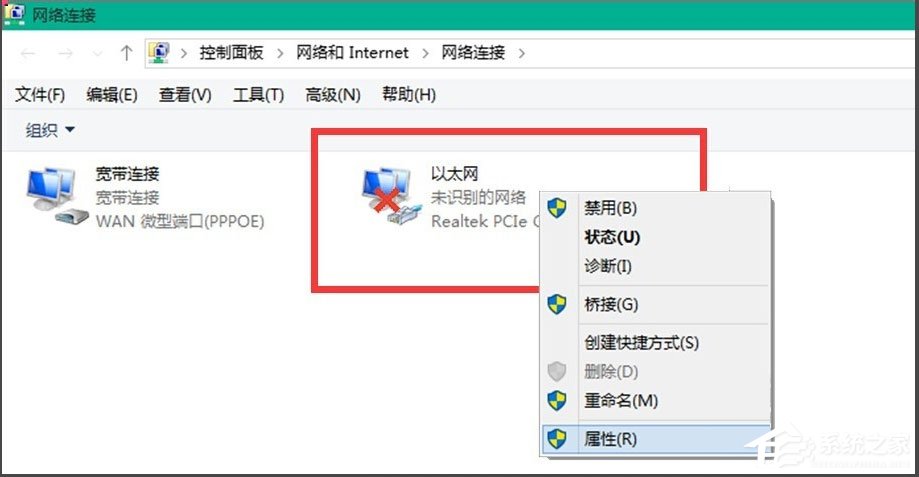
5、如果點擊屬性后,能正常彈出以太網的屬性對話框的話,就在菜單欄的高級選項的下拉菜單中,點擊“速度和雙工”,再在右側的數值框中選擇“10Mbps全雙工”,然后確定;

6、又有一種情況就是,當我們右鍵以太網的屬性后,會彈出一個發生意外事故的窗口來,這時不要驚慌,既然此處不能設置,就去以太網的源頭去設置它的屬性,在設備管理器中找到以太網,然后右鍵其屬性選項;
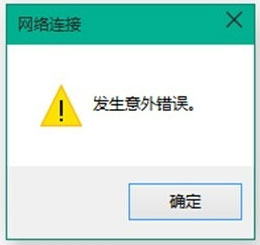
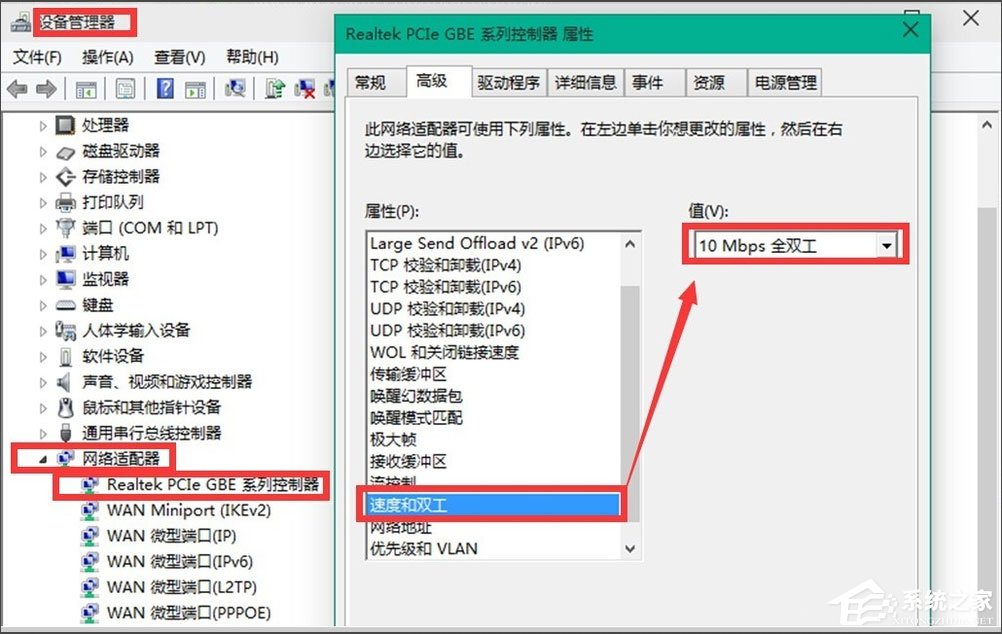
7、當你設置好這一切后,會發現啟動欄上的網絡連接圖標上的紅叉不見了,取而代之的是一個黃色的小感嘆號,這就證明你現在可以去創建你的網絡連接了。
以上就是小編教給大家的Win10 10041連接網絡的具體方法,相信按照以上方法進行操作后,網絡就能連接了。需要注意的是一定要設置成全雙工,而且數值不能大于10。
相關文章:
1. 如何一鍵關閉所有程序?Windows系統電腦快捷關閉所有程序教程2. Win10提示無法正常啟動你的電腦錯誤代碼0xc0000001的解決辦法3. Win10專注助手自動打開怎么辦?Win10注助手自動打開的解決方法4. dllhost.exe進程占用CPU很高怎么解決?全面解析dllhost.exe進程5. Win10怎么卸載重裝聲卡驅動?Win10卸載聲卡驅動詳細教程6. U盤安裝重裝系統步驟圖解Win10!U盤著怎么安裝重裝系統?7. Win10更新原神2.1版本B服崩潰缺少PCgamesSDK.dll怎么辦?8. Win10電腦制作定時關機代碼bat文件教程9. 怎么檢測電腦是否支持Win11系統?電腦無法運行Win11怎么辦?10. Win10如何開啟多核優化?Win10開啟多核優化的方法

 網公網安備
網公網安備